 Kliknij,
aby pokazać/ukryć pola.
Kliknij,
aby pokazać/ukryć pola.Polecenie |
Lokalizacja |
Pola |
Format > Pola (menu arkusza) |
Dostosuj układ i wygląd komórek arkusza. Po sformatowaniu wiersza nagłówka zaznaczone ustawienia będą miały zastosowanie do wszystkich podwierszy tego wiersza. Formatowanie ma również zastosowanie do arkuszy kalkulacyjnych, które są wyświetlone na rysunku.
Za pomocą palety Atrybuty można zastosować do obrazu atrybuty pióra i wypełnienie. Nie zaleca się stosowania do tego samego obiektu zarówno atrybutów, jak i formatowania pola, ponieważ może to doprowadzić do nieoczekiwanych efektów.
Aby sformatować komórki arkusza, wykonaj następujące kroki:
1. Zaznacz komórki, które chcesz sformatować.
2. Zaznacz polecenie.
Na ekranie pojawi się okno dialogowe Format pola.
Kliknij zakładkę Liczba. W tej zakładce można wybrać format zapisu liczb w zaznaczonych komórkach.
 Kliknij,
aby pokazać/ukryć pola.
Kliknij,
aby pokazać/ukryć pola.
3. Przejdź do zakładki Wyrównanie, aby zdefiniować wyrównanie tekstu.
 Kliknij,
aby pokazać/ukryć dane pola.
Kliknij,
aby pokazać/ukryć dane pola.
4. Otwórz zakładkę Czcionka, aby wyznaczyć typ czcionki, jej rozmiar, styl i koloru tekstu w zaznaczonych komórkach. Zob. Formatowanie tekstu.
5. Przejdź do zakładki Obramowanie, aby zdefiniować krawędzie komórki.
Zdefiniuj atrybuty linii i użyj przycisków Ustawień wstępnych oraz Podglądu, aby dodać lub usunąć krawędzie.
 Kliknij,
aby pokazać/ukryć dane pola.
Kliknij,
aby pokazać/ukryć dane pola.
6. Przejdź do zakładki Wypełnienie, aby zdefiniować wypełnienie zaznaczonych komórek.
 Kliknij,
aby pokazać/ukryć dane pola.
Kliknij,
aby pokazać/ukryć dane pola.
7. Jeśli posiadasz wersję branżową Vectorworks, w zakładce Obrazy możesz wskazać typ, ustawić wymiary, widok oraz margines dla obrazów w zaznaczonych komórkach. Aby uzyskać więcej informacji, zob. Dodawanie obrazów do komórek arkusza kalkulacyjnego.
 Kliknij,
aby pokazać/ukryć dane pola.
Kliknij,
aby pokazać/ukryć dane pola.
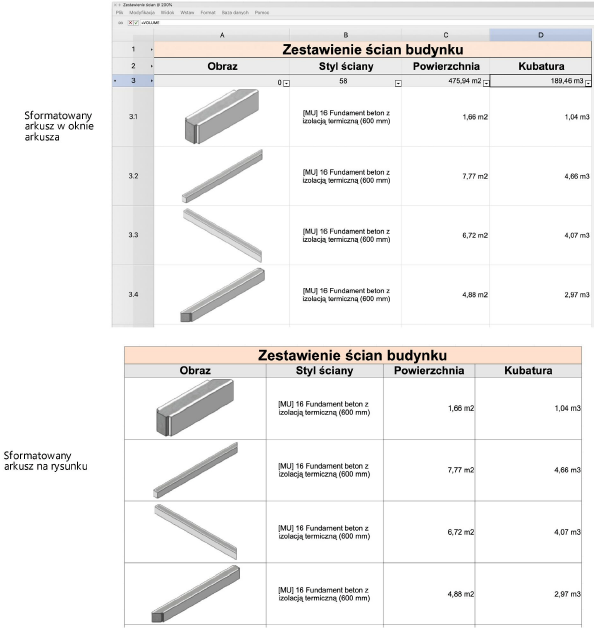
~~~~~~~~~~~~~~~~~~~~~~~~~